[视频]Excel表格里的日期格式怎么转换
来自金融界http://www.jrj.com.cn/的优秀用户好看视频解说,于2023-06-04在生活百科知识平台总结分享了一篇关于“Excel表格里的日期格式怎么转换我身上有条龙”的经验,非常感谢好看视频解说的辛苦付出,他总结的解决技巧方法及常用办法如下:
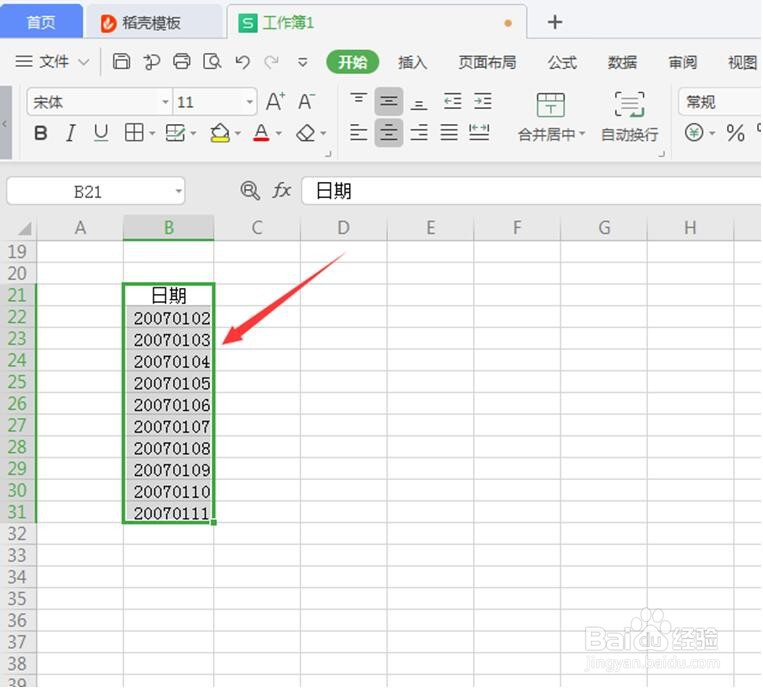 [图]2/7
[图]2/7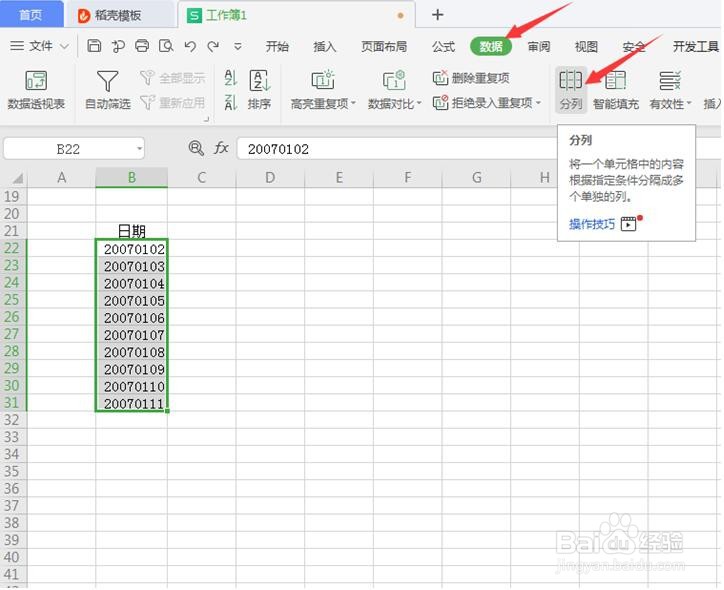 [图]3/7
[图]3/7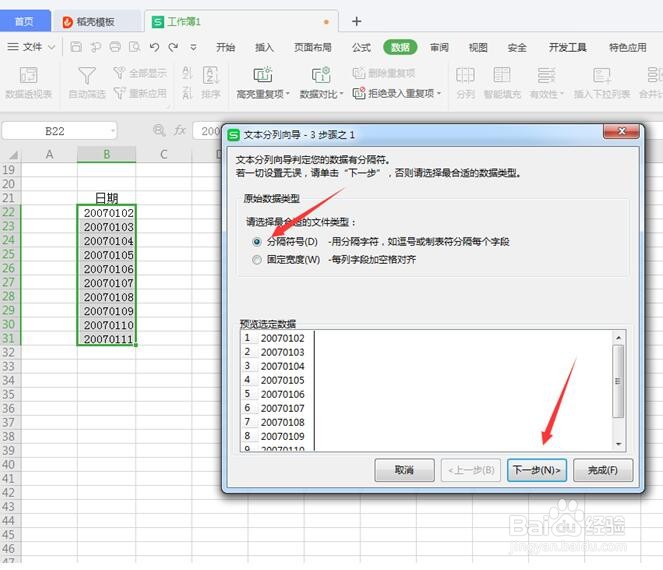 [图]4/7
[图]4/7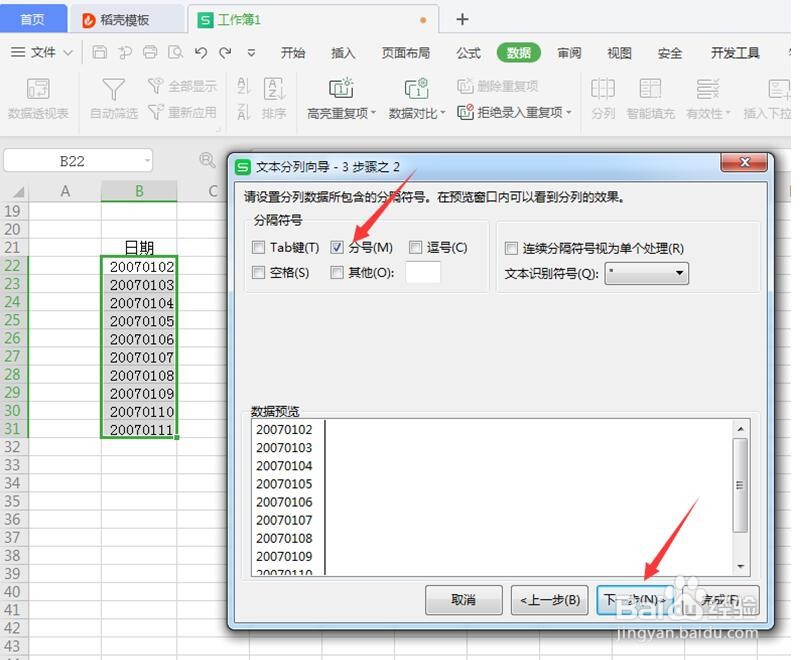 [图]5/7
[图]5/7 [图]6/7
[图]6/7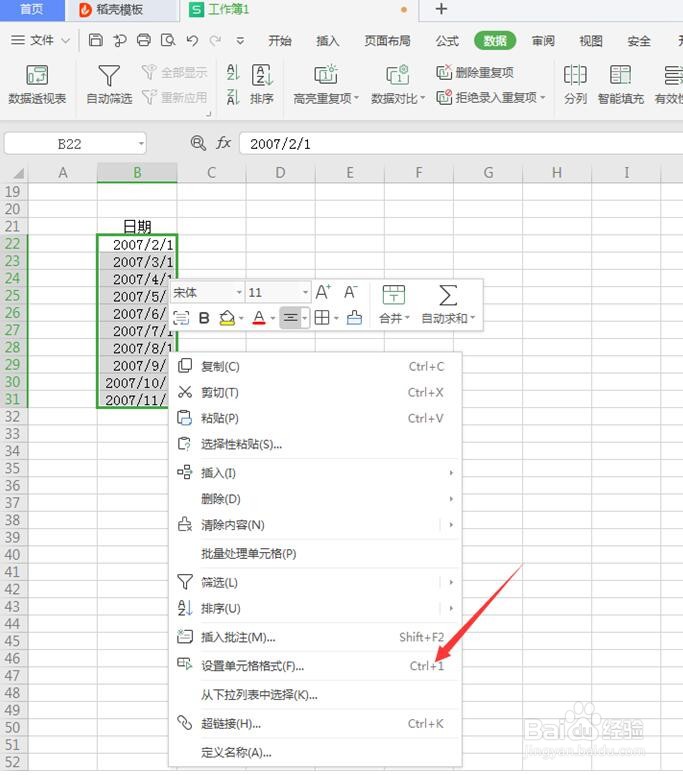 [图]7/7
[图]7/7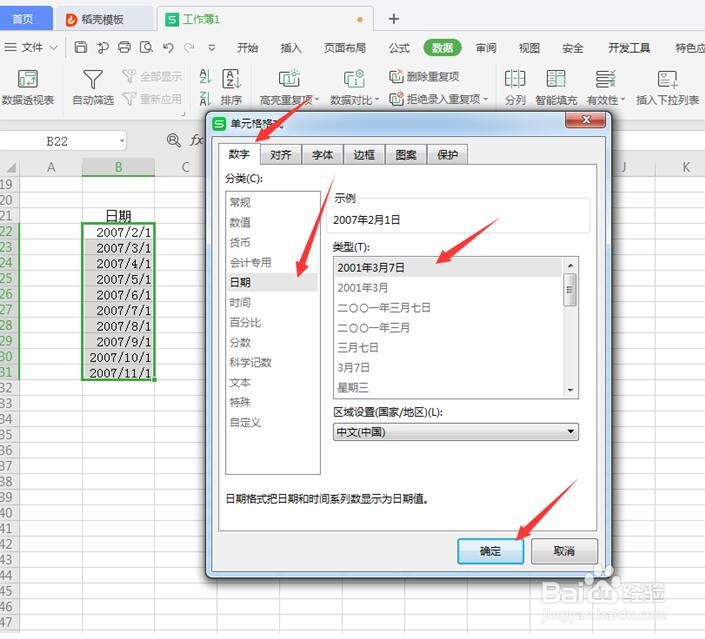 [图]WPS
[图]WPS
日期格式有很多种,表格中运用到的日期比较多见,不同的日期展现出来的表格风格也不一样,下面我们一起来学习一下吧!
工具/原料
wps方法/步骤
1/7分步阅读第一步:打开需要转换日期的Excel表格,选中表中没有用任何的符合隔开的日期:
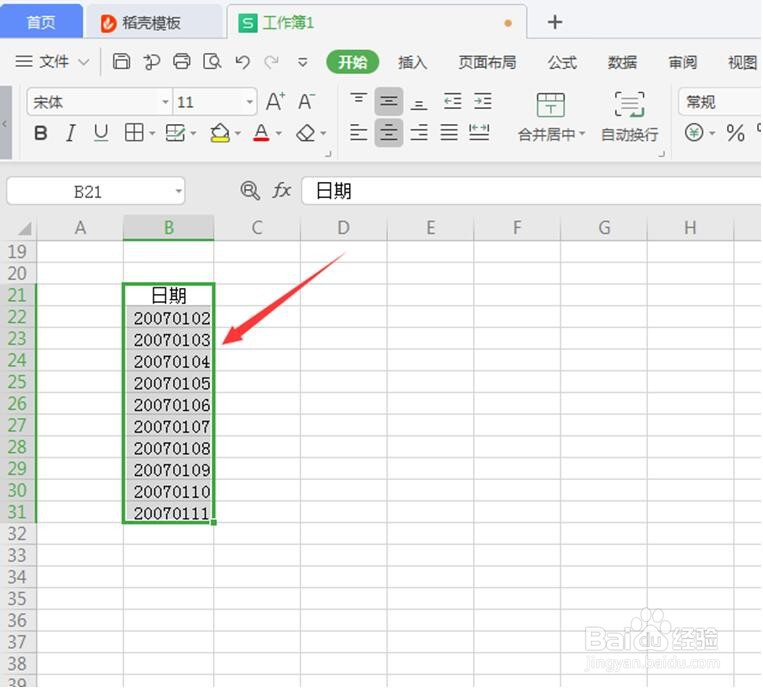 [图]2/7
[图]2/7第二步:点击【数据】选择【分列】:
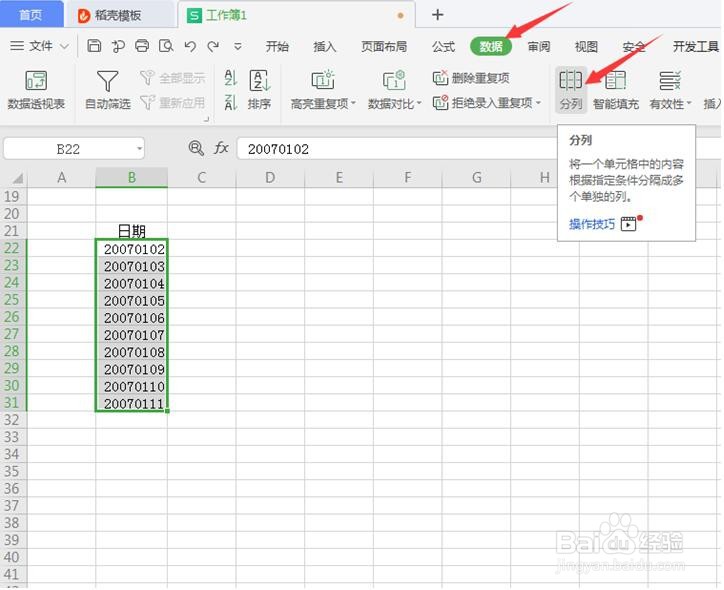 [图]3/7
[图]3/7第三步:在弹出的对话框,选择【分隔符号】然后点击【下一步】:
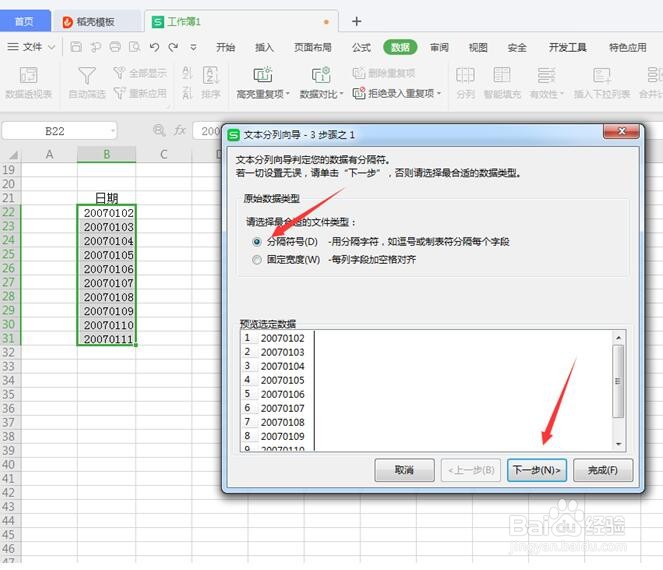 [图]4/7
[图]4/7第四步:选择【分号】,点击【下一步】:
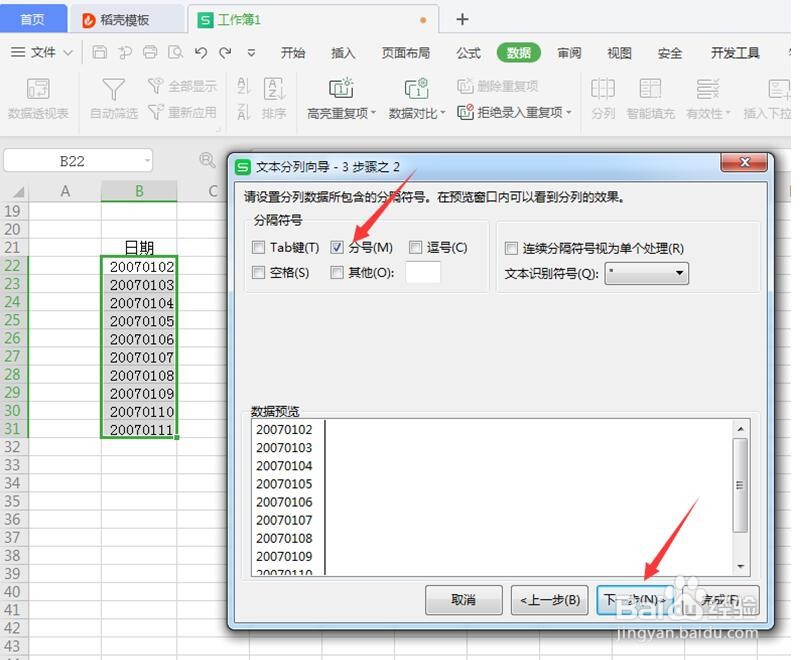 [图]5/7
[图]5/7第五步:选择【日期】然后点击【YMD】,点击【完成】:
 [图]6/7
[图]6/7第六步:选中设置好的数字单元格,点击鼠标右键,选择【设置单元格格式】:
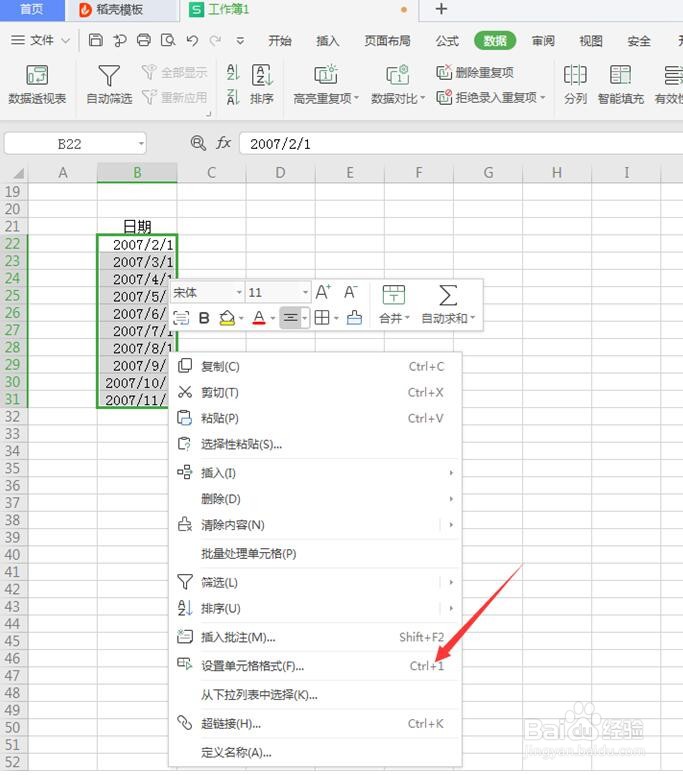 [图]7/7
[图]7/7第七步:在【数字】选项内选择【日期】,然后选择自己需要的格式,点击【确定】:
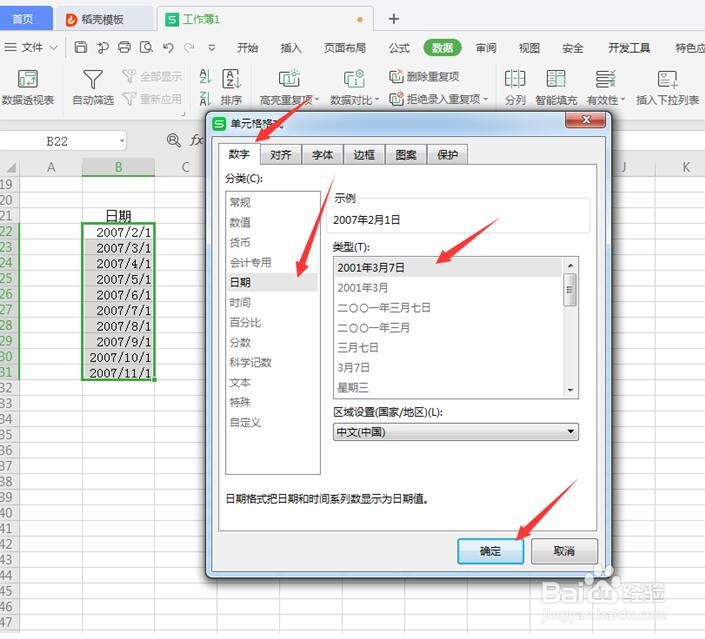 [图]WPS
[图]WPS编辑于2023-06-04,内容仅供参考并受版权保护
经验内容仅供参考,如果您需解决具体问题(尤其法律、医学等领域),建议您详细咨询相关领域专业人士。如需转载,请注明版权!
标题:[视频]Excel表格里的日期格式怎么转换 网址:http://www.toutiaojingyan.com/19020a0acdfc3a139c28421f.htm
发布媒体:头条经验 作者:好看视频解说

